Conectando uma Aplicação Flutter com o Firebase
Conectando uma Aplicação Flutter com o Firebase
Associar uma aplicação Flutter ao Firebase oferece diversas vantagens e facilita o desenvolvimento de apps móveis e web com várias funcionalidades prontas e escaláveis. A integração entre Flutter e Firebase é bastante natural, pois ambas as plataformas são mantidas pelo Google. Aqui estão algumas razões pelas quais é interessante fazer essa associação:
1. Backend como Serviço (BaaS): Firebase fornece um backend completo sem a necessidade de configurar servidores. O Firebase gerencia o armazenamento de dados, autenticação e outras funcionalidades no lado do servidor.
2. Autenticação Simples: Firebase oferece uma solução pronta para autenticar usuários com diferentes métodos, como: Email/senha; Redes sociais (Google, Facebook, Twitter, etc.); Autenticação anônima.
3. Banco de Dados em Tempo Real: Com o Firebase Realtime Database ou o Firestore, você pode sincronizar dados em tempo real entre dispositivos e Atualizar a interface automaticamente quando os dados no banco de dados são modificados. Firestore e Realtime Database oferecem suporte para dados offline, permitindo que os usuários continuem a usar o app mesmo sem conexão com a internet. Quando a conexão for restabelecida, os dados serão automaticamente sincronizados.
4. Notificações Push com Firebase Cloud Messaging (FCM): Firebase Cloud Messaging permite que você envie notificações push para seus usuários, o que é essencial para manter a interação com o app, enviar atualizações ou alertas importantes.
5. Armazenamento de Arquivos: O Firebase Storage é uma solução fácil e escalável para armazenar e recuperar arquivos, como fotos e vídeos.
6. Análise de Dados (Analytics): Com Firebase Analytics, você pode monitorar o comportamento dos usuários, eventos importantes e métricas detalhadas de uso, tudo sem muito esforço.
7. Desempenho e Monitoramento: Firebase Performance Monitoring e Crashlytics permitem monitorar o desempenho do app em tempo real e identificar e corrigir bugs ou falhas rapidamente.
Portanto, a integração de uma aplicação móvel com o Firebase é bem interessante. Vamos ver agora um passo-a-passo de como fazer essa integração, focando em um app Flutter.
Pré-requisitos
1) Flutter instalado. Veja como instalar o Flutter neste link.
2) Uma conta no Firebase. Veja como criar uma conta no Firebase neste link.
3) npm instalado. Veja como instalar o npm neste link,
Passo 1: Configurando o Firebase
O primeiro passo é configurar o Firebase para o seu projeto Flutter. Para isso, siga estas etapas:
1) Acesse o console do Firebase e clique no botão "Adicionar projeto".
2) Insira um nome para o seu projeto e clique em "Continuar". No nosso exemplo o nome do projeto é horoscopo.
3) Opcionalmente (mas recomendável) você pode ativar o Google Analytics para seu projeto.
4) Configure sua conta do Google Analytics e clique em "Criar projeto".
Passo 2: Instalando o cliente Firebase para o Flutter
O próximo passo é instalar o cliente de linha de comando Firebase para o flutter. Existem outras formas de configurar a aplicação Flutter para o Firebase, mas consideramos que, por meio da linha de comando, essa tarefa é realizada mais facilmente.
1) Por meio do npm, instale o firebase-tools
$ npm install -g firebase-tools
2) Instale o flutterfire_cli
$ dart pub global activate flutterfire_cli
Passo3: Associando aplicação Flutter ao projeto Firebase
1) Mude para o diretório da aplicação
$ cd <diretorio>
2) Execute o comando de abaixo para ligar a aplicação ao projeto Firebase.
$ flutterfire configure
Siga as instruções para selecionar projeto Firebase que será associado à aplicação, assim como as plataformas operacionais (web, android, ios, etc.)
4) Inclua a dependência necessária ao arquivo pubspec.yaml
$ flutter pub add firebase_core
Após a execução desses comandos o arquivo pubspec.yaml deve apresentar as dependências mostradas a seguir.
5) Execute o comando "flutter pub get" para baixar as dependências.
$ flutter pub get
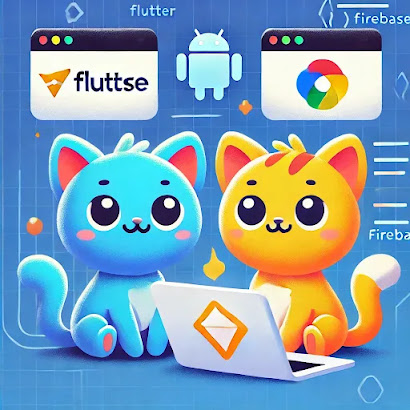













Comentários
Postar um comentário